Невдале рішення помилки встановлення Discord
Багато користувачів можуть зіткнутися з помилкою "Встановлення не вдалося" під час встановлення Discord. Щоб досягти рішення, ви можете виконати наші пропозиції у статті.
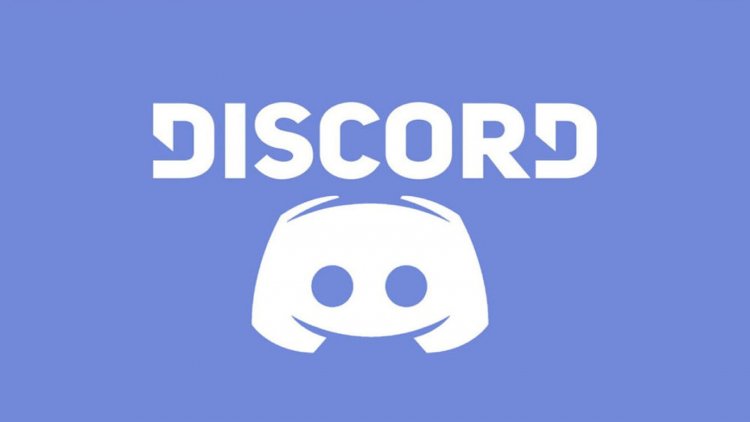
Чому помилка при встановленні розладу не вдалася?
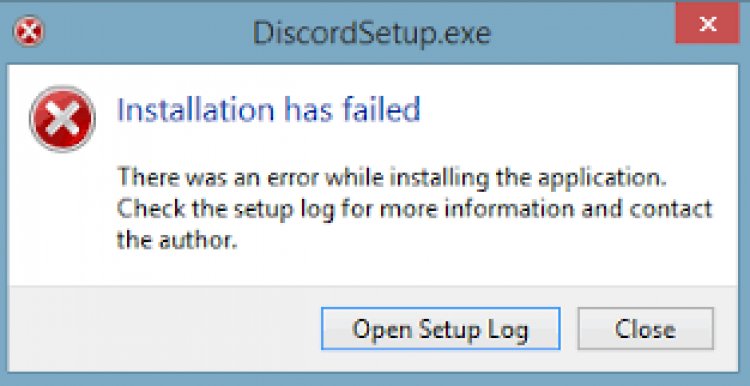
Якщо ви раніше встановили Discord та видалили та переінсталювали причину появи цієї помилки, файли Discord не були повністю видалені з вашого комп'ютера, коли ви видалили її. Тому нам доведеться видалити залишилися файли з попередніх.
Як виправити помилку при встановленні розладу?
Ми дамо вам 3 пропозиції щодо вирішення помилки встановлення не вдалося, і ми їх виконаємо.
Давайте очистимо за допомогою Advanced Uninstaller Pro
Перш за все, нам потрібно мати програму Advanced Uninstaller Pro для виконання цієї операції.
- Давайте почнемо наш процес із завантаження програми Advanced Uninstaller Pro Download (Rar Password: 123).
- Перш за все, закрийте нашу програму розбрату та відкрийте програму Advanced Uninstaller Pro та натисніть меню Видалити програми праворуч.

- Введіть розлад у рядку пошуку праворуч на екрані та виберіть програму розбрату ліворуч та натисніть кнопку Видалити.

- На екрані попередження, що з’явиться, натисніть кнопку Так, щоб виконати процес видалення та сканування. (Цей процес може зайняти кілька хвилин.)

- Переконайтеся, що всі файли вибрані на екрані, що з’явиться, і натисніть кнопку Далі. (Цей процес може зайняти кілька хвилин.)

- Після завершення процесу видалення давайте виконаємо чисту установку, зайшовши на сайт розбрату. Натисніть, щоб перейти на сайт Discord
- Після завершення процесу встановлення нашої програми Discord ми можемо відкрити нашу програму розбрату, перезавантаживши комп’ютер.
Якщо цей процес не відбувся, виконайте такі дії.
1-) Давайте очистимо файл Discord.
- Перш за все, ми видаляємо Discord, відкривши Панель управління класичним способом.
- Потім ми відкриваємо команду run, ввівши run у вікні пошуку start.
- Введіть % appdata % у вікні пошуку та натисніть Enter.
- Ми знаходимо файл Discord з файлів, що з’являються, і видаляємо його.
2-) Давайте очистимо папку Temp
- Ми відкриваємо команду run, набравши run у вікні пошуку start.
- Введіть% temp% у вікно пошуку та натисніть клавішу Enter.
- Ми видаляємо всі файли у відкритій папці.
- Ми повністю спустошуємо кошик.
3-) Давайте очистимо папку попереднього вилучення
- Ми відкриваємо команду run, набравши run у вікні пошуку start.
- Введіть попереднє вилучення у вікні пошуку та натисніть Enter.
- Ми продовжуємо, натискаючи кнопку продовження з попередженням, яке з'являється перед нами.
- Ми видаляємо всі файли у відкритій папці.
- Ми повністю спустошуємо кошик.
Примітка. Ці операції не завдадуть шкоди вашому комп’ютеру, оскільки вони є тимчасовими файлами.
![Як виправити помилку сервера YouTube [400]?](https://www.hatauzmani.com/uploads/images/202403/image_380x226_65f1745c66570.jpg)

























